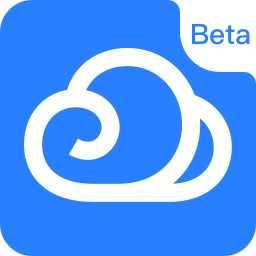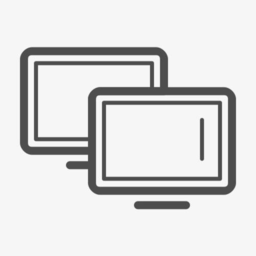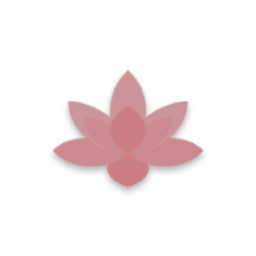desk桌面共享软件
desk桌面共享软件
desk桌面共享软件实现了多人远程操作的电脑屏幕共享工具,在服务端就可以查看用户人的列表以及信息,该软件适用于日常办公会议,客户端显示同步培训,该版本还优化了传输时间,为用户提供高效的使用感。
desktopshare版简介
desktopshare版(电脑桌面屏幕共享程序)是一款简单好用的可以将您电脑桌面共享给其他人查看的辅助软件。支持多人远程桌面、虚拟投影仪的屏幕共享软件,可以在局域网内远程显示对方机器的桌面(支持远程控制)。本软件支持多个电脑ip连接,您在控制电脑操作文本或者制作流程的时候,就可以通过这个工具分享给需要学习的朋友,无论是课堂展示还是教育培训,都可以利用本软件实现同步教学;有需要的朋友快来11ba下载站下载desktopshare版。
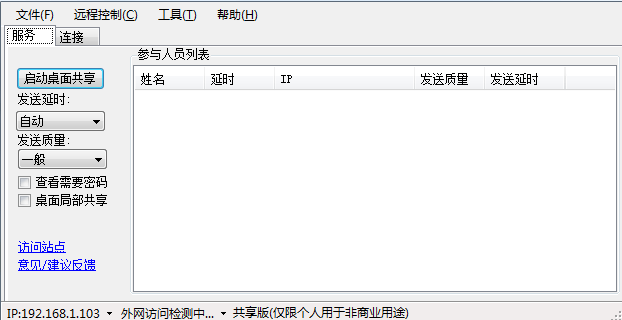
desk电脑屏幕共享软件核心功能:
1.可以在局域网内远程显示对方机器的桌面
2.密码保护,避免广告入侵,避免其他账号浏览
3.桌面控制,所有ip信息都会及时出现在管理界面
4.这款桌面屏幕共享软件使用简单,一键连接控制、一键分享屏幕
5.desktopshare版软件支持服务端可查看连接用户列表,用户姓名
6.desktopshare软件适用于各类办公室会议,文档评审,office文档讲演电脑端同步演示,电脑培训演示
使用说明:
需要共享桌面的在服务选项卡点击启动桌面共享,其他用户即可在连接选项卡中进行连接。(确保允许此程序通过防火墙或者关闭防火墙)。
启动桌面共享:启动与关闭桌面是否可被其他用户查看。
发送延时:多长时间发生一次桌面图象到参与人员(秒),,在网络不好的情况下加大延时。
发送质量:参与人员接收到的图片质量清晰度,在网络不好的情况下改为差。
参与人员列表:可以看到您共享桌面的人员信息。
状态栏:您计算机使用的ip地址,连接方如果搜索不到,需要告知。
连接到共享桌面,点击搜索按钮可以查询到同网段已开启桌面共享的计算机。
ip:要连接到远程桌面的计算机ip。
姓名:您的姓名,对方将显示。
连接:连接查看对方桌面。
搜索:搜索同网段已开启桌面共享的计算机。
发现可连接设备:搜索到的已开启桌面共享的计算机。
使用方法
1.实现思路
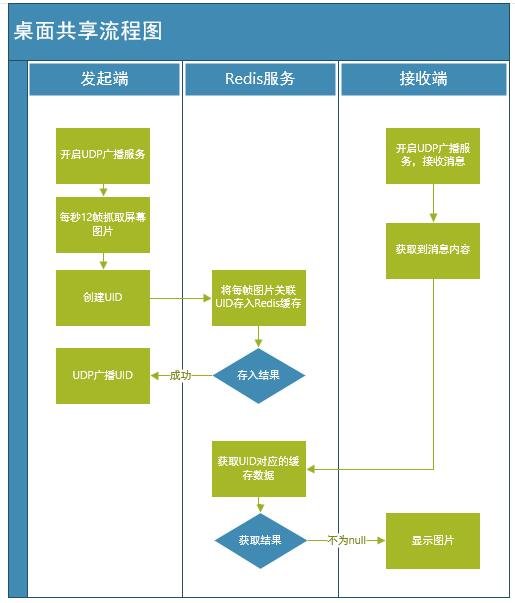
dgis.desktopshare实现windows下屏幕分享低延迟功能,按照服务执行位置由三部分构成:发起端、接收端、缓存端。
通过udp广播实现发起端和接收端的通讯,是为了尽量的减少通讯负载和降低延迟。众所周知udp是所有通讯协议中延迟最低的(但也有受网络因素丢包的问题,这里作为局域网同屏,暂不考虑丢包问题),而采用广播的方式可以有效的降低发起端的性能负担。
增加一个redis服务,是为了减少udp广播数据,按照1920*1080分辨率的截屏数据来算,单张图片已经超过了udp单包的最大数据量1472字节,倘若直接使用udp传输截屏图片,需要额外的进行封包拆包,这样不仅浪费了程序执行时间,也增加了发送端和接收端的代码复杂度。本着最低延迟的目的,将真实的图片数据存入redis缓存,只通过udp广播redis中对应的uid信息即可,这也是本程序最核心的地方。接收端接收到uid的数据后,再自行去获取redis中真实的数据进行解析。
2.代码结构
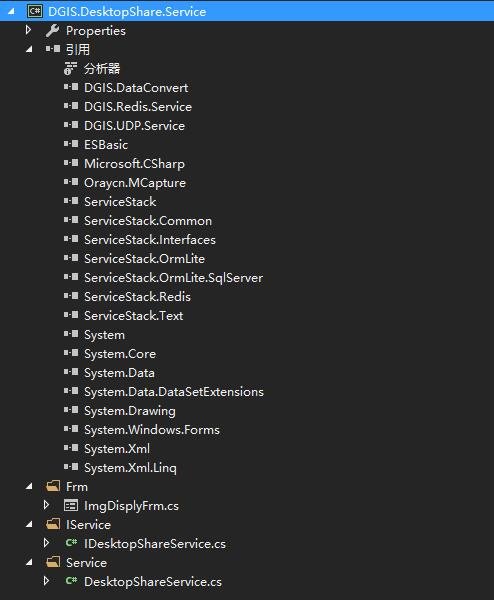
dgis.desktopshare.service的代码结构分为frm(窗体)、iservice(接口)、service(实现)三个部分。引用的第三方dll有redis相关操作库、屏幕获取相关库和dgis开头的辅助操作库。
frm:
imgdisplyfrm是接收端的默认显示界面,包含一个picturebox控件,显示接收到的屏幕图像。
iservice:
idesktopshareservice屏幕共享操作接口,主要方法有4个。
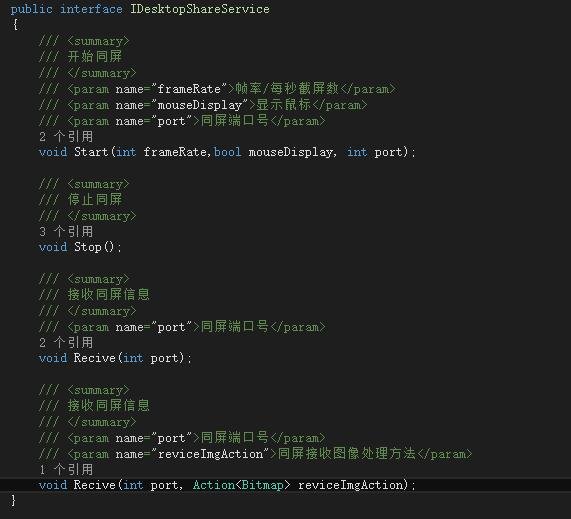
相关阅读
网络共享找不到对方电脑
解放方法:
从网上邻居我能访问别人的计算机,但别人无法访问我的计算机
1.打开“我的电脑”,在菜单上选择“工具”->“文件夹选项”->“查看”,清除“使用简单文件共享(推荐)”的选择。
2.右键点击“我的电脑”,选择“管理”,选择“本地用户和组”->“用户”,右键点击guest用户,选“属性”,清除“帐户已停用”的选择。
3.点击“开始”->“运行”,输入secpol.msc,选择左边的“本地策略”->“用户权力指派”,双击右边的“从网络访问此计算机”,保证其中有everyone,双击左边的“拒绝从网络访问此计算机”,保证其是空的。
4.选择左边的“本地策略”->“安全选项”,a.确认右边的“网络访问:本地帐户的共享与安全模式”为“经典”;b.确认右边的“microsoft网络客户:为通讯启用数字签名(总是)”为“已停用”;c.确认右边的“microsoft网络客户:为通讯启用数字签名(如果服务器允许)”为“已启用”;d.确认右边的“microsoft网络服务器:为通讯启用数字签名(总是)”为“已停用”;e.确认右边的“microsoft网络服务器:为通讯启用数字签名(如果服务器允许)”为“已启用”。
5.在“本地策略”->“安全选项”->“帐户:使用空白密码的本地帐户只允许进行控制台登录”为禁用。
6.重新启动计算机。
网络共享无法访问对方电脑
1、在D机器上,右键点‘网上邻居’,点属性,然后点‘高级’--‘设置’,关闭防火墙,同时确定Guest用户是打开状态,具体是右键点‘我的电脑’--管理--本地用户和组---双击右面窗口的Guest用户,然后把停用此账户前面的勾去掉。
2、如果现在还不好用,那么在D机器上开始---运行---GPEDIT.MSC--确定,进入组策略编辑窗口,计算机配置---windows设置---安全设置---本地策略---用户权利指派---‘从网络访问此计算机’,在里面把Guest用户组添加上,同样,在‘拒绝从网络访问此计算机’里面去掉Guest用户组。
3、控制面板-管理工具-本地安全策略-本地策略-安全选项-本地帐户的共享和安全模型-属性-改为经典。
4、控制面板-管理工具-本地安全策略-本地策略-安全选项-使用空白密码的本地帐户只允许进行控制台登录-属性-改为禁用。
5、还有一种情况,就是没设置家庭和小型办公网络,具体是右键单击网上邻居,点属性,然后单击‘本地连接’,看左边窗口如果是只有三行的话,就点‘设置家庭和小型办公网络’,一步步确定下去,最后有一步是‘开启文件和打印机共享’,这里一定要开启,然后继续确定到结束。
以上就是11ba小编为大家带来的desk桌面共享软件的详细介绍,喜欢就收藏一下吧!说不定会找到你要的惊喜╰(*°▽°*)╯~
人气软件
-

腾讯微云苹果手机版
11.14MB/中文
下载
-

共享酷网络神捕sharecool
23.64M/中文
下载
-

小米云服务电脑客户端
46.22M/中文
下载
-
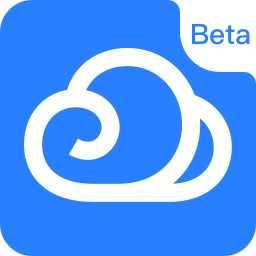
腾讯微云概念版官方版
118.05M/中文
下载
-

ipsniffer官方版(ip封包监听工具)
11.21M/中文
下载
-

沃家云盘pc客户端
4.38M/中文
下载
热门专题
- 网络共享应用合集
相关文章
- 今日更新推荐
-

儿歌多多苹果手机版v1.23
33.53MB/中文
下载 -

儿歌多多appv1.61
15.56MB/中文
下载 -

爱音乐iphone版v1.72
43.12MB/中文
下载 -

乐视视频苹果版v1.15
12.01MB/中文
下载 -

樱花动漫pc端v1.35
38.02M/中文
下载 -

奇门遁甲排盘电脑版v2.70
36.56M/中文
下载
- 下载总排行
-
1
亿方云苹果版v1.24
-

- 亿方云苹果版v1.24
- 立即下载
-
-
2
xp与win7电脑局域连接工具v1.09
-

- xp与win7电脑局域连接工具v1.09
- 立即下载
-
-
3
syncbox云存储软件v1.47
-

- syncbox云存储软件v1.47
- 立即下载
-
-
4
局域网管理软件v1.19
-

- 局域网管理软件v1.19
- 立即下载
-
-
5
微云同步助手pc版v2.25
-

- 微云同步助手pc版v2.25
- 立即下载
-
-
6
microsoftonedrive客户端v2.27
-

- microsoftonedrive客户端v2.27
- 立即下载
-
-
7
群聚合资源共享神器免费版v1.31
-
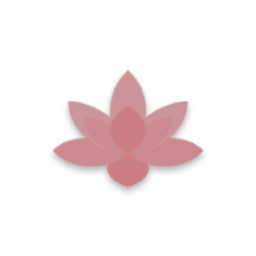
- 群聚合资源共享神器免费版v1.31
- 立即下载
-
-
8
腾讯微云概念版官方版v2.65
-
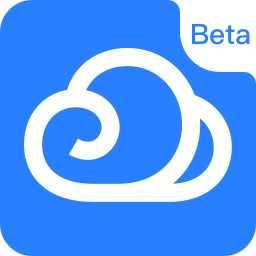
- 腾讯微云概念版官方版v2.65
- 立即下载
-
-
9
icloudwindows客户端v2.57
-
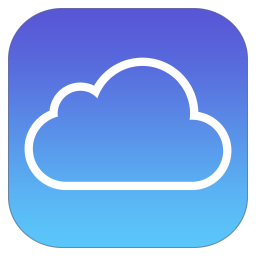
- icloudwindows客户端v2.57
- 立即下载
-
-
10
ipsniffer官方版(ip封包监听工具)v1.20
-

- ipsniffer官方版(ip封包监听工具)v1.20
- 立即下载
-

 desk桌面共享软件
desk桌面共享软件
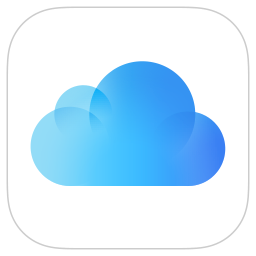
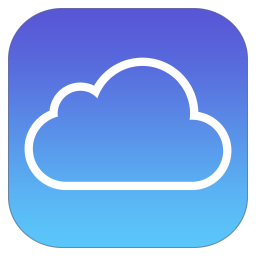
 360wifi客户端v1.48
360wifi客户端v1.48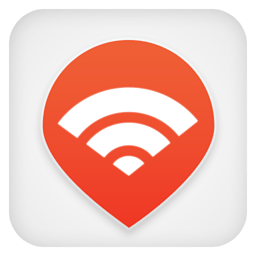 移动wifi通电脑版v2.23
移动wifi通电脑版v2.23 easysharev2.46
easysharev2.46 139邮箱网盘客户端最新版v1.18
139邮箱网盘客户端最新版v1.18 360随身wifipc版v2.39
360随身wifipc版v2.39 wifi共享大师电脑版v1.42
wifi共享大师电脑版v1.42